
کارگاه آموزشی 1 روزه میکروتیک
مجموعه هوشمند افزار در نظر دارد، در تاریخ 10 خرداد از ساعت 9 صبح تا 4 بعدازظهر کلاس میکروتیک برگزار نماید. به تقویم اضافه کنید کلاس
نمایندگی دوربین مداربسته هایک ویژن / آموزش دوربین مداربسته / مطالب آموزشی / مباحث انتقال تصویر / مشکل انتقال تصویر هایک ویژن به اینترنت چگونه حل میشود؟
 محمدعلی عباسی پور
محمدعلی عباسی پور
قبل از هر اقدامی باید امتحان کنید که به اینترنت دسترسی دارید یا خیر؟ این موضوع در مواردی بیشتر اهمیت دارد که شما به جای مودم یا اینترنت به مشکلات مربوط به dvr / nvr خود مشکوک هستید.
برای شروع به یک رایانه یا لپ تاپ نیاز دارید. با فشار همزمان کلید ویندوز و R و تایپ عبارت cmd خط فرمان ویندوز را باز کنید.
عبارت ipconfig را در پنجره خط فرمان تایپ و اینتر کنید.

نتیجه تصویری شبیه زیر خواهد بود.
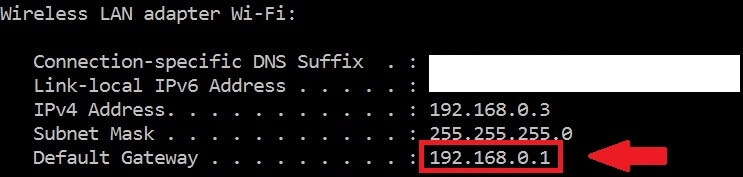
آدرس آی پی مشخص شده در تصویر همان آدرس آیپی مربوط به مودم است که اغلب اوقات با عبارت Default Gateway مشخص میشود.
حالا سعی کنید از این آدرس آیپی پینگ بگیرید. اگر نتیجه آن موفقیت آمیز بود نشان دهنده آن است که اتصال بین رایانه و روتر شما بدون مشکل برقرار است. اگر نتیجه با پیغام خطا مواجه شد مشخص میشود که بین دستگاه و روتر شما مشکلی وجود دارد.
تصویر زیر یک نمونه از یک پاسخ موفقیت آمیز از پینگ مودم را نشان میدهد:
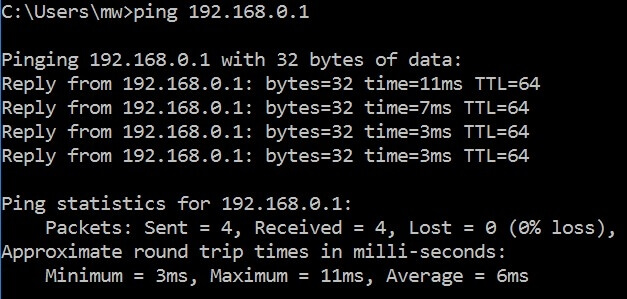
توجه داشته باشید که اگر آدرس Default Gateway شما با ۱۶۹٫x.x.x شروع میشود این به این معنا است که یک مشکل DHCP وجود دارد و شما میتوانید مطمئن شوید که تمام مشکل مربوط به مودم است.
ping 8.8.8.8 را تایپ کرده و کلید اینتر را فشار دهید. ۸٫۸٫۸٫۸ یک سرور شناخته شده در اینترنت و متعلق به گوگل است.
اگر شما بدون خطا پاسخ موفقیت آمیز را دریافت کردید مشخص میشود که به اینترنت متصل هستید. تصویر زیر نمونهای از یک پاسخ موفقیت آمیز به پینگ را نشان میدهد:
در منوی اصلی هایک ویژن, بخش maintrance را باز کنید. قسمت network را انتخاب کنید.
مطابق تصویر زیر در بخش destination address آی پی مودم را وارد و پینگ بگیرید.
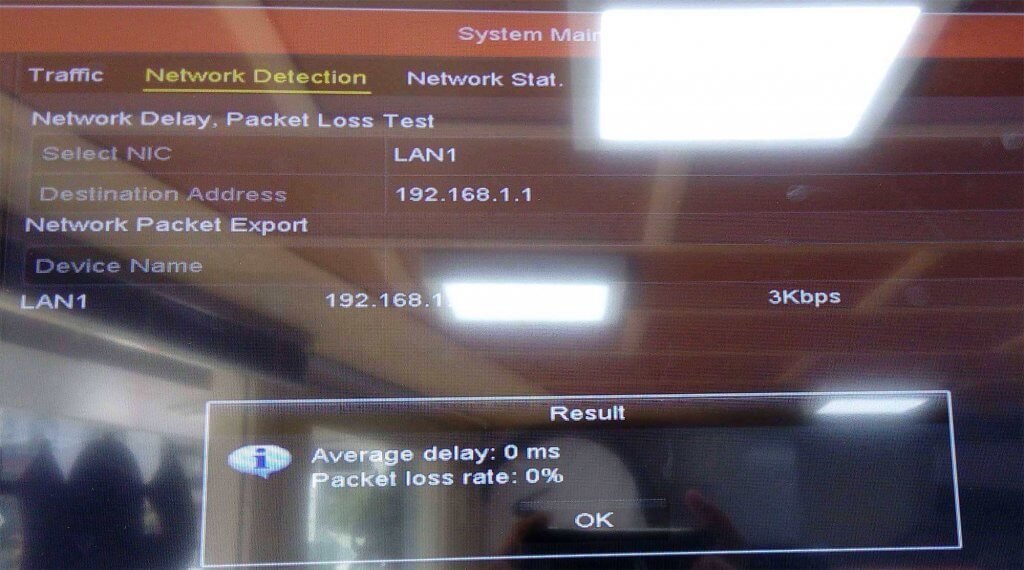
اما اگر شما یکی از پیغامهای Request timed out یا Destination Host Unreachable را دریافت کردید.نشان دهنده آن است که برای اتصال به اینترنت با مشکل مواجه هستید.
اگر شما پیغام Request timed out را دریافت کردید. به احتمال زیاد مشکل از ارتباط بین دستگاه و مودم است.
مهم ترین بخش های تنظیمات شبکه را مطابق تصویر زیر انجام دهید:
| enable DHCP | فعال و غیرفعال کردن حالت تنظیم خودکار تنظیمات شبکه |
| IPv4 address | آی پی نسخه ۴ دستگاه |
| IPv4 subnet mask | باید عدد ۲۵۵٫۲۵۵٫۲۵۵٫۰ تنظیم شود |
| IPv4 default getway | آی پی مربود به مودم |
| preferred DNS server | باید عدد ۸٫۸٫۸٫۸ تنظیم شود |
| Alternate DNS server | باید عدد ۴٫۲٫۲٫۴ تنظیم شود |
مطالب مرتبط : فیلم آموزش انتقال تصویر دوربین مداربسته هایک ویژن
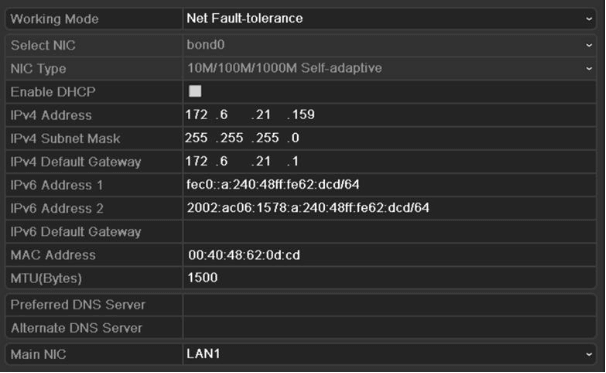
بررسی مشکل انتقال تصویر هایک ویژن تا اینجا به پایان رسید و از این به بعد به مشکلات اتصال مودم به اینترنت مربوط میشود.
برای آزمایش مودم ابتدا کامپیوتر یا لپتاپ خود را مستقیما از طریق یک کابل شبکه به مودم متصل کنید. اگر بعد از این کار متوجه شدید که اینترنت به خوبی کار میکند مشخص میشود که روتر باعث مشکلات شبکه شما است.
یک مشکل دیگر در این بین میتواند مربوط به آداپتور شبکه بیسیم کامپیوتر یا لپتاپ شما باشد. برای تایید این موضوع سعی کنید توسط یک دستگاه دیگر به شبکه بیسیم خود متصل شوید. اگر برای اتصال به اینترنت با دستگاههای دیگر با مشکلی مواجه نبودید احتمالا باید به سراغ تعویض آداپتور شبکه خود بروید.
اگر بعد از اتصال مستقیم کامپیوتر خود از طریق کابل شبکه به مودم متوجه شدید که اینترنت همچنان کار نمیکند ممکن است مشکل مربوط به مودم یا اتصال ناموفق به خدمات دهنده اینترنت شما باشد.
بعد از این که مطمئن شدیم مشکل مربوط به مودم شما است برای عیب یابی آن مراحل زیر را دنبال کنید.
اولین کاری که باید انجام دهید این است که مودم خود را خاموش و روشن کنید.بسیاری از مشکلات مربوط به دستگاه مودم با یک بار خاموش و روشن کردن آن برطرف میشود.
مشکل انتقال تصویر هایک ویژن گاهی مربوط به کابلهای متصل به مودم خود را بررسی کنید. به آسانی ممکن است کابلها با یک ضربه از جای خود خارج شده یا صدمه ببینند. شما باید هر دو سر کابل برق و کابل شبکه را بررسی کنید. اگر میتوانید به شبکه متصل شوید اما به اینترنت دسترسی ندارید نیازی به بررسی کابل برق نیست.
اگر ریبوت کردن مودم مشکل را برطرف نکرد شما باید یک مرحله جلوتر رفته و کاملا تنظیمات آن را به وضعیت کارخانه برگردانید.
توجه داشته باشید که این راهکار قطعا آخرین کاری است که شما باید انجام دهید، زیرا نصب مجدد نرم افزار مودم باعث میشود که مودم غیر قابل استفاده شود. همچنین اگر مودم شما توسط خدمات دهنده اینترنت تامین شده است به هیچ وجه نباید این کار را انجام دهید.
اکثر مودم ها از یک دکمه ریست استفاده میکنند که وقتی آن را برای چند ثانیه فشار میدهید مودم ریست میشود.
بعد از ریست شدن مودم شما برای باز گرداندن تنظیمات خود یا باید آنها را مجددا به طور دستی وارد کنید و یا از فایل پشتیبان نرم افزاری استفاده کنید.
اگر این روش نیز مشکل شبکه شما را برطرف نکرد باید به سراغ یک میان افزار جدید بروید.
اگر هیچکدام از روشهای بالا موثر نبود میتوانید فریم ور روتر خود را بهروزرسانی کنید. فریم ور یا میان افزار چیزی شبیه به سیستم عامل مخصوص مودم است و وظیفه اداره پروتکلها,کنترلها و امنیت مربوط به روتر شما را بر عهده دارد.
به رابط تحت وب تنظیمات مودم خود وارد شوید و نسخه میان افزار آن را بررسی کنید سپس با مراجعه به وب سایت سازنده دستگاه آخرین نسخه از میان افزار موجود را جستجو کنید. اگر این شماره این نسخه بالاتر از نسخه روتر شما بود آن را دریافت و نصب کنید.
یک بار دیگر تاکید میکنیم که حتما باید این کار را با دقت انجام دهید، چرا که انجام نادرست آن میتواند باعث خرابی کامل مودم شما شود.
پیشنهاد چند مدل دوربین مداربسته هایک ویژن

مطالب جدید را بخوانید:

مجموعه هوشمند افزار در نظر دارد، در تاریخ 10 خرداد از ساعت 9 صبح تا 4 بعدازظهر کلاس میکروتیک برگزار نماید. به تقویم اضافه کنید کلاس
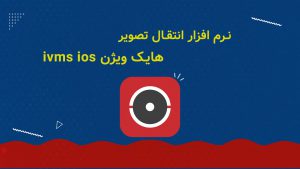
نکته مهمی که باید توجه کنید، نرم افزار ivms برای آیفون از رده خارج شده و جایگزین آن hik-connect مورد استفاده قرار میگیرد. نرم افزار
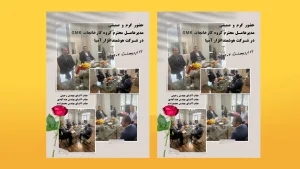
📣حضور گرم و صمیمی مدیرعامل محترم گروه کارخانجات GMK در شرکت هوشمندافزار آسیا جناب آقای مهندس رحیمی( مدیرعامل)جناب آقای مهندس هندآبادی (مسئول اداره امور نمایندگان
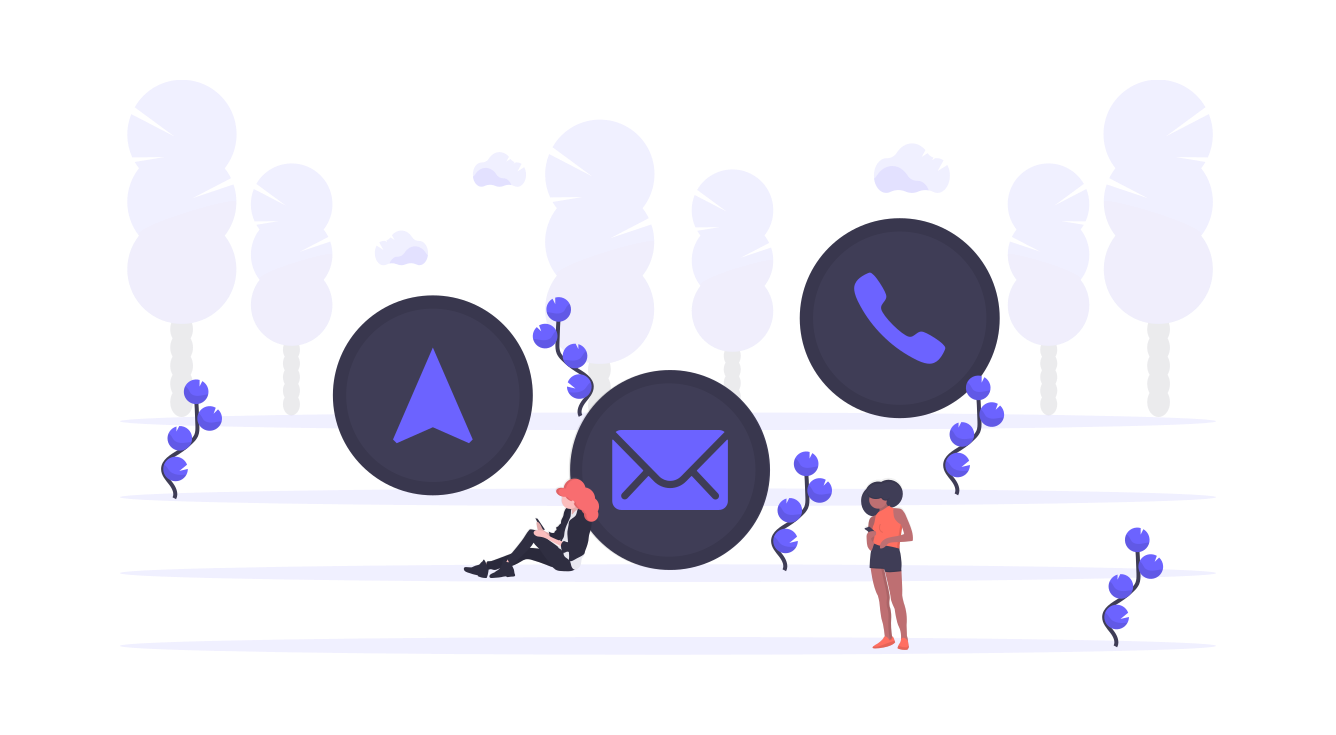
سوالی دارید؟ با ما تماس بگیرید.
ساعت کاری ما : شنبه تا چهارشنبه 8 الی 17:30، پنج شنبه 8 الی 13:30
مدیریت سایت : محمدعلی عباسپور
تمامی حقوق مادی این سایت برای شرکت هوشمندافزار آسیا محفوظ است.
کپی برداری با ذکر منبع مجاز است.